Práca s viacerými obrazmi v Photoshope otvára množstvo kreatívnych možností. Či už ide o koláž, plagát alebo digitálne dielo – efektívne zaobchádzanie s viacerými súbormi je rozhodujúce. V tejto príručke sa dozvieš, ako môžeš vložiť rôzne obrázky do pracovnej plochy Photoshupu. Predstavím ti štyri jednoduché metódy, ktoré môžeš použiť vo svojom ďalšom projekte.
Najdôležitejšie poznatky
- Môžeš vkladať obrázky pomocou výberu a kopírovania.
- Pohybovať obrázkami medzi kartami je tiež možné.
- Priame umiestnenie ako inteligentný objekt ponúka flexibilitu.
- Máš výber z viacerých spôsobov, ako začleniť obrázky.
Krok za krokom návod
Aby si začal s prvou metódou, najprv otvoríš prvý obrázok v Photoshope. Predpokladajme, že máš snímku obrazovky tejto prvej prípravy.
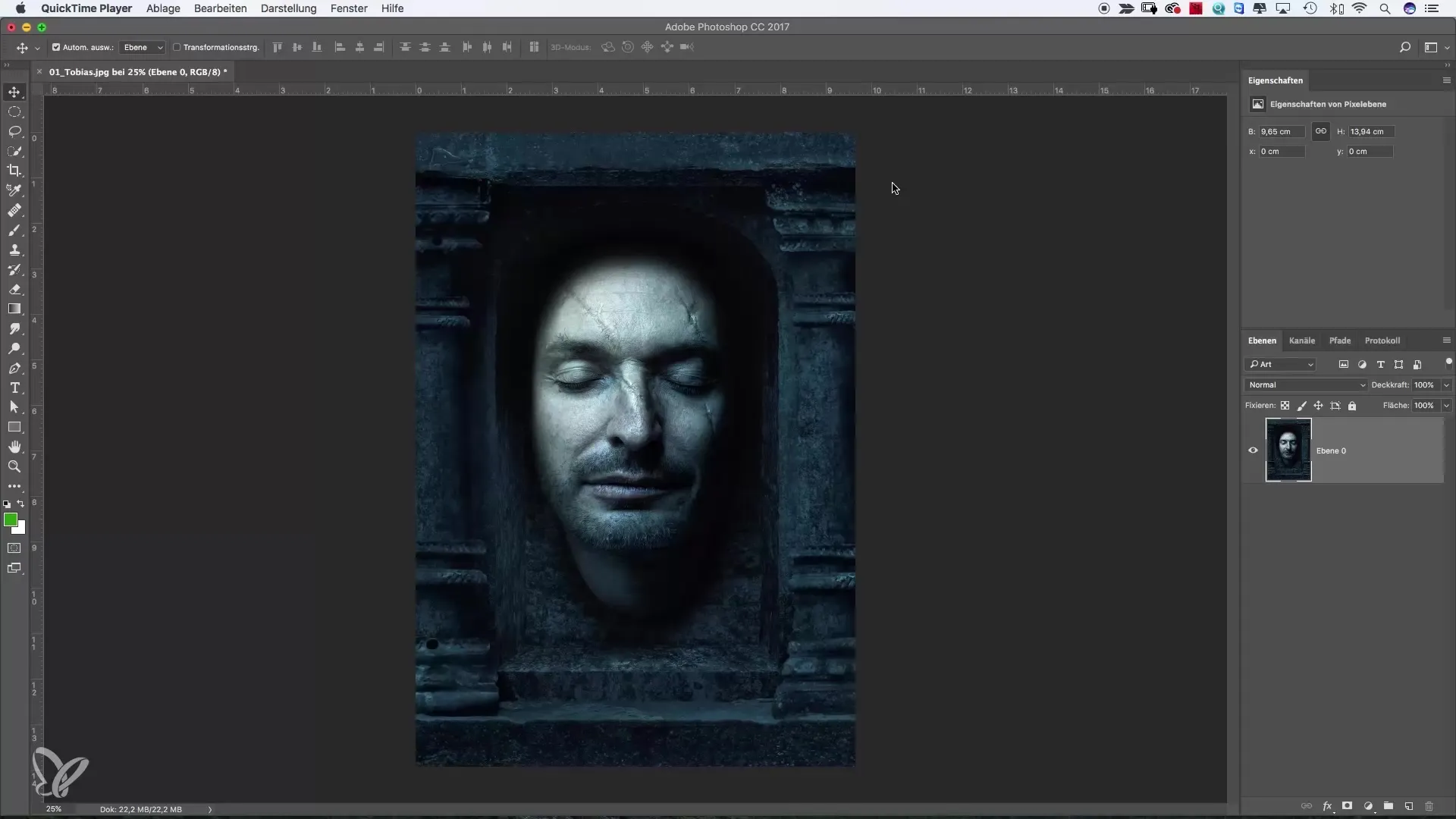
Teraz chceš pridať druhý obrázok. Na to otvoríš nasledujúci motiv. Tu je dôležité, aby si odblokoval zámok obrázka, aby si mohol vykonať úpravy.
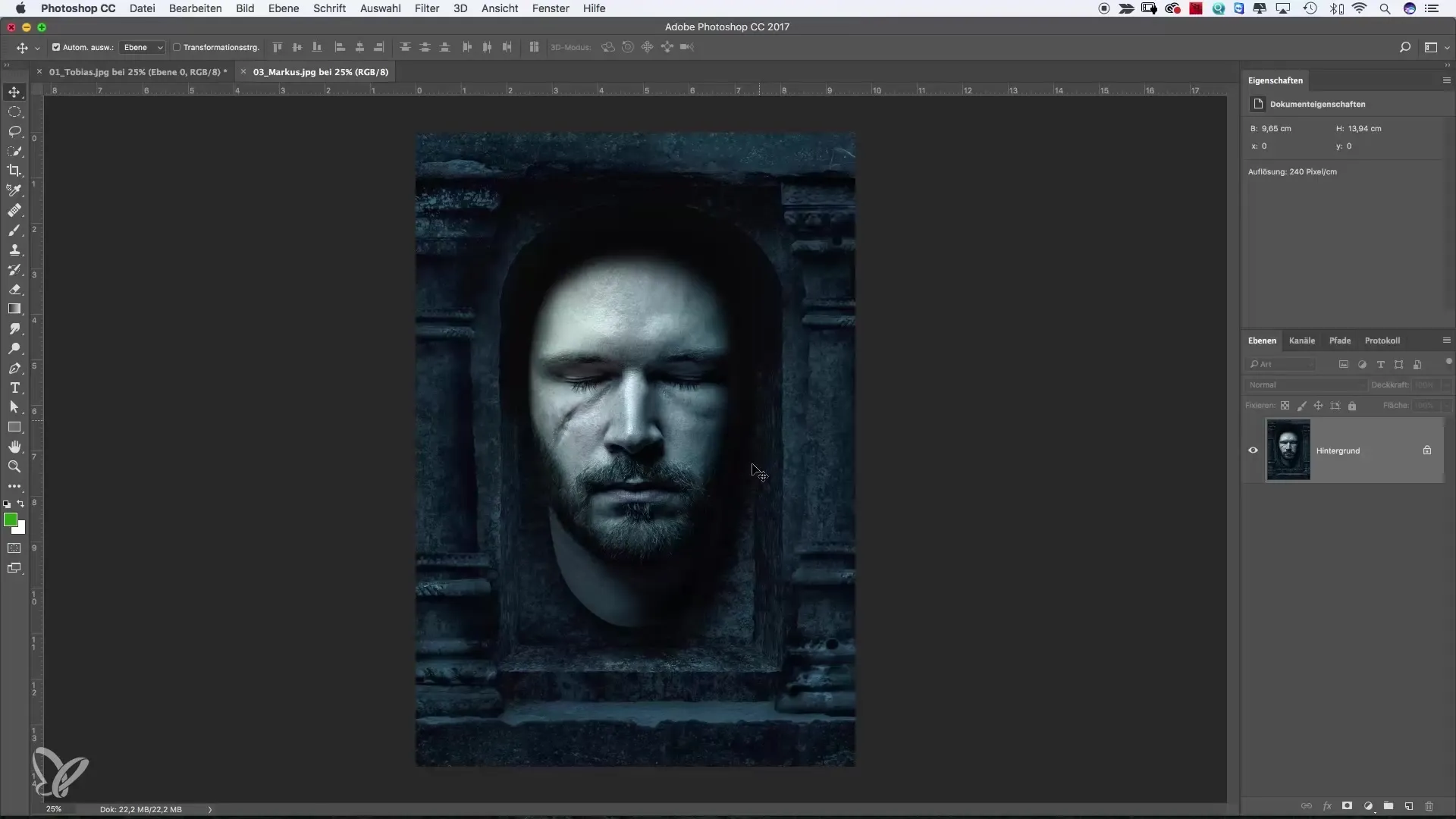
Aby si získal úplný výber obrázka, stlač buď Command + A na svojom Macu, alebo Ctrl + A na svojom Windows PC. Týmto sa vyberie celý obrázok, čo môžeš rozpoznať podľa „mravčej armády“ okolo obrázka.
Teraz skopíruj výber pomocou Command + C alebo Ctrl + C. Teraz sa môžeš vrátiť k svojmu pôvodnému dokumentu, ktorý sa stane kolážou. Uisti sa, že pracuješ na najvyššej úrovni, predtým ako vložíš obrázok. Tu stlač Command + V alebo Ctrl + V. Obrázok sa teraz vloží na novú vrstvu.
Ak pôvodný obrázok už nepotrebuješ, môžeš ho zavrieť. Teraz sa pustíme do ďalšej efektívnej metódy. Otvor obrázok od Alex v Photoshope. Tu chceme využiť, že môžeš použiť nástroj na presúvanie, aby si obrázok priamo presunul do koláže.
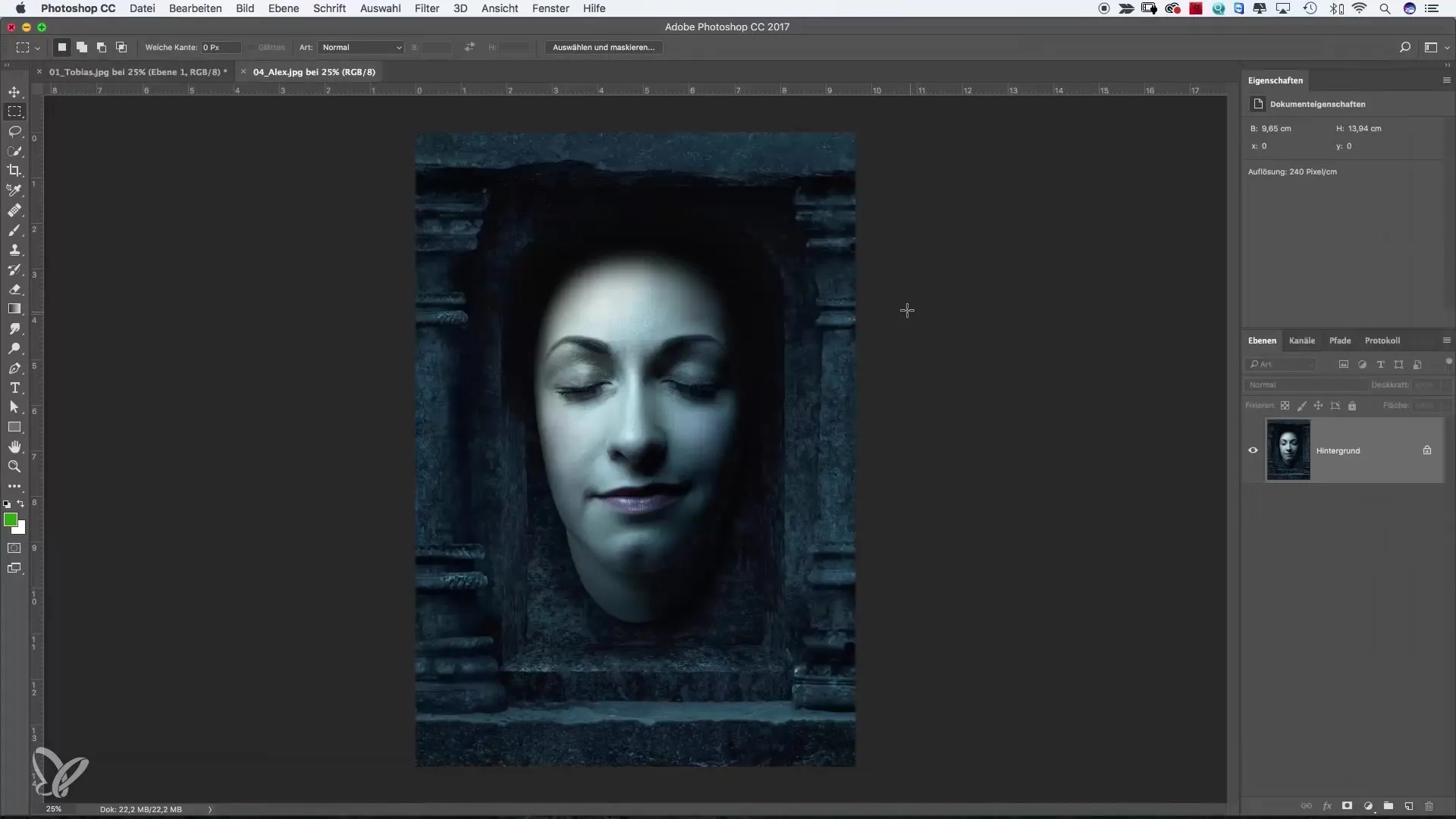
Najprv aj tu odblokuj zámok obrázka, aby si umožnil jeho úpravu. Ak uchopíš obrázok pomocou nástroja na presúvanie a presunieš ho na miesto, kde by sa mal vzhľadom na koláž nachádzať, uisti sa, že klikneš na kartu dokumentu, do ktorého chceš obrázok vložiť.
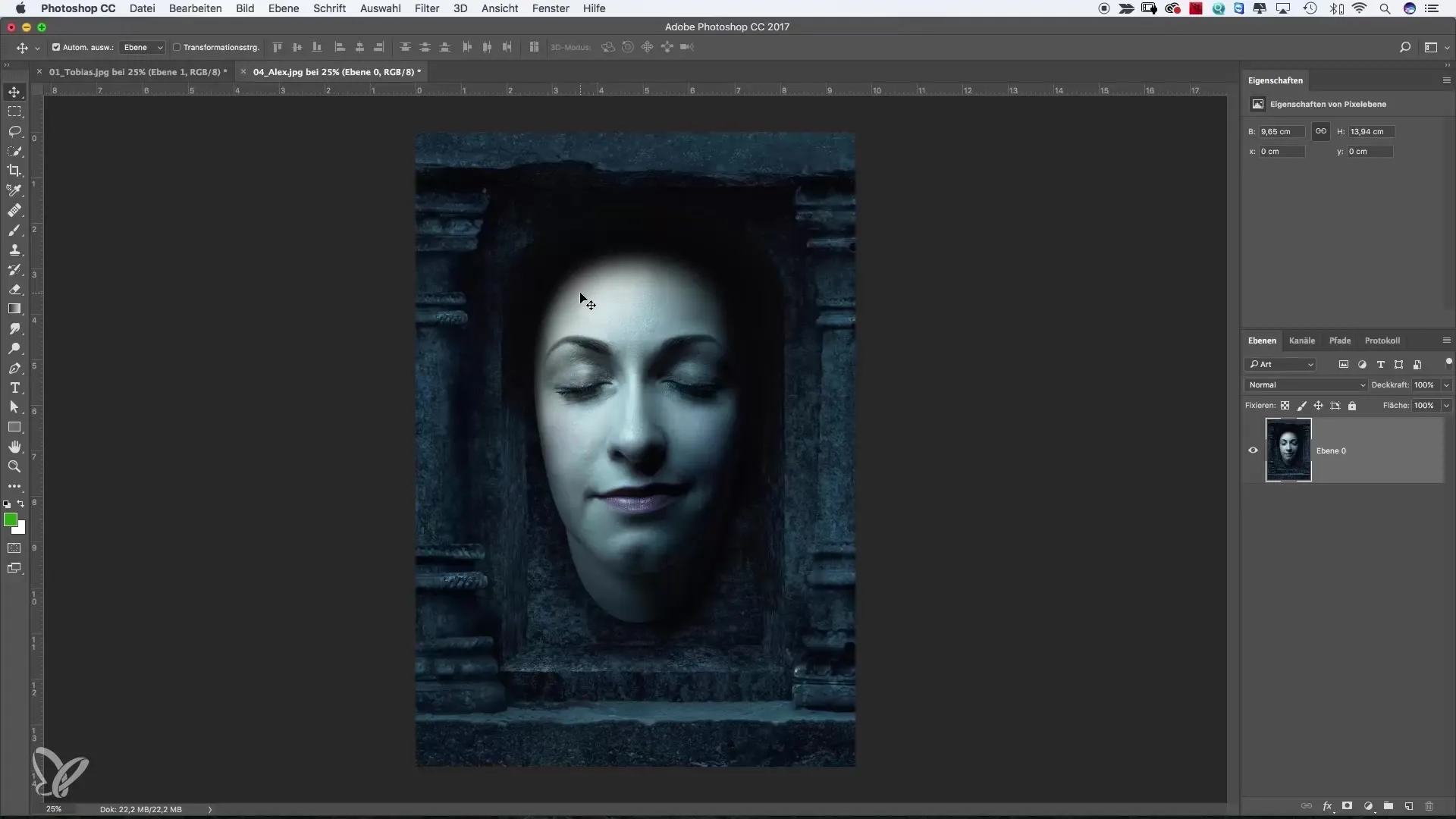
Občas môže byť vloženie obrázka na nevhodné miesto. To však nie je problém, pretože ho môžeš jednoducho presunúť na požadovanú pozíciu. Ale uisti sa, že počas presúvania obrázka do nového súboru držíš stlačenú klávesu Shift. To zabezpečí presné zarovnanie.
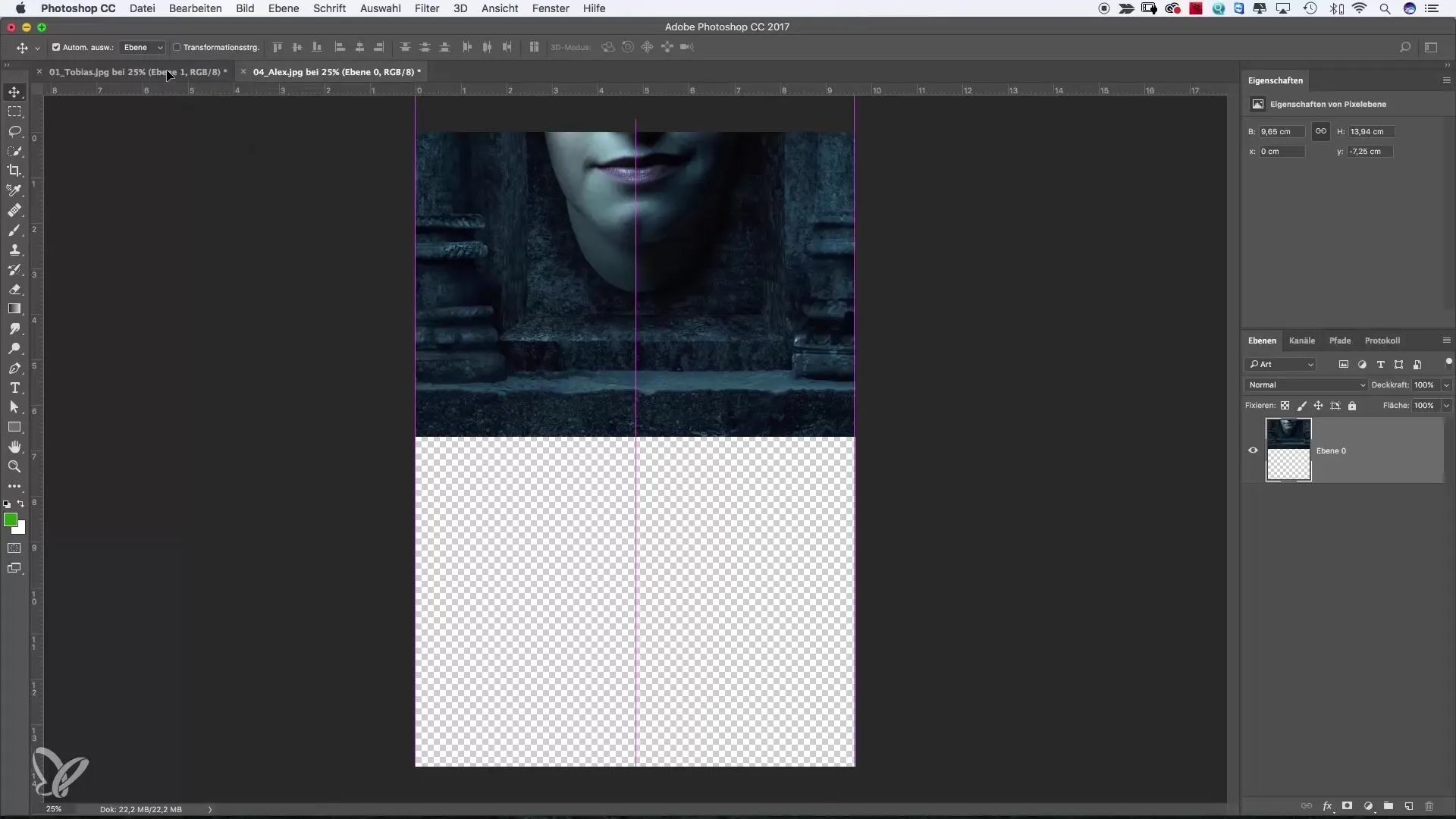
Potom uvidíš obrázok perfektne umiestnený vo svojej pracovnej ploche. Táto metóda je intuitívna a urýchli tvoj pracovný tok.
Prichádzame k tretej metóde. Tu používame funkciu Súbor > Umiestni. Vyber obrázok, ktorý chceš vložiť do svojho dokumentu. V mojom príklade vyberám obrázok od Patricka.
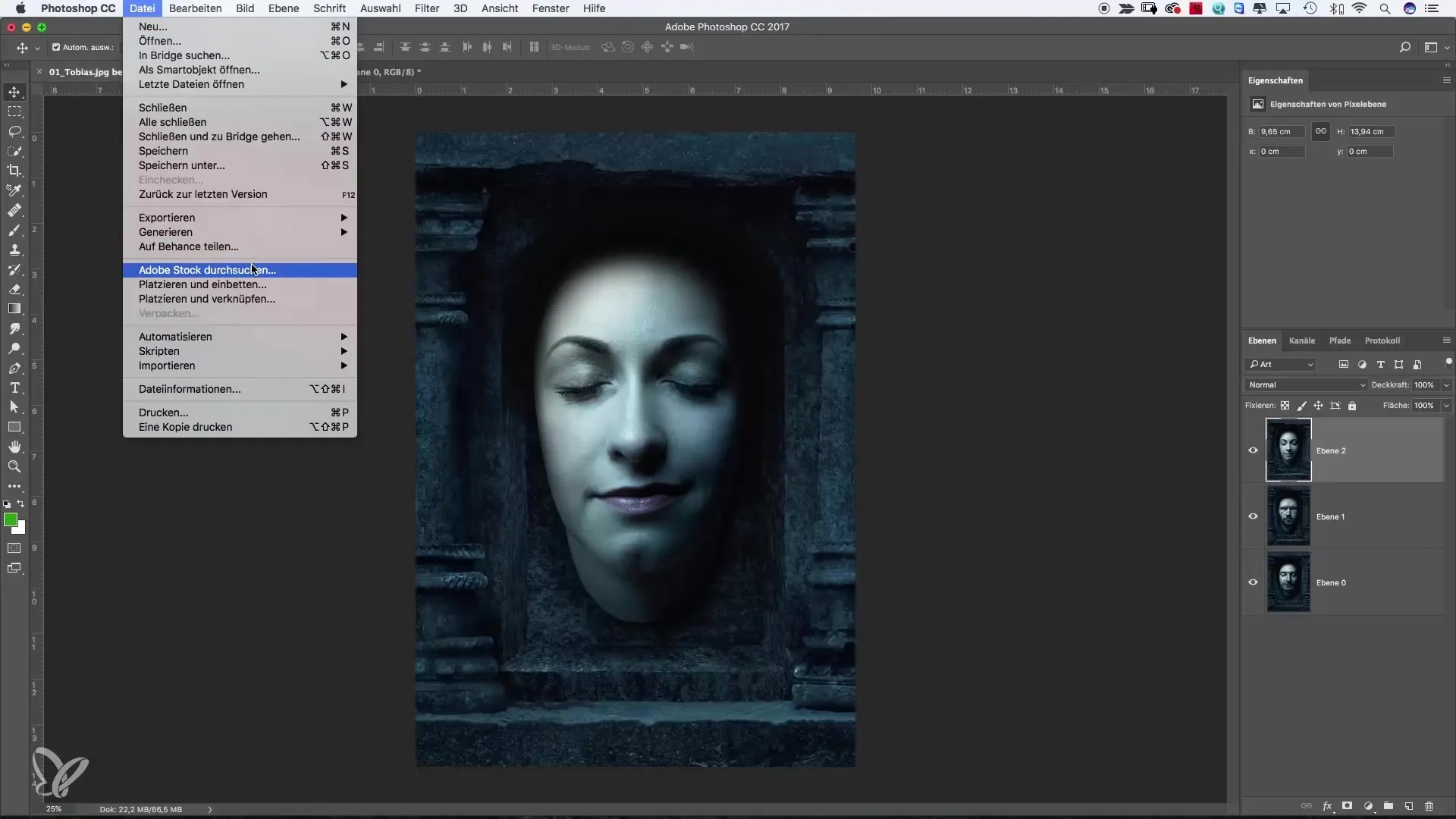
Akonáhle klikneš na Umiestniť, obrázok sa priamo vloží do tvojho dokumentu ako inteligentný objekt. Tak môžeš ešte vykonať úpravy.
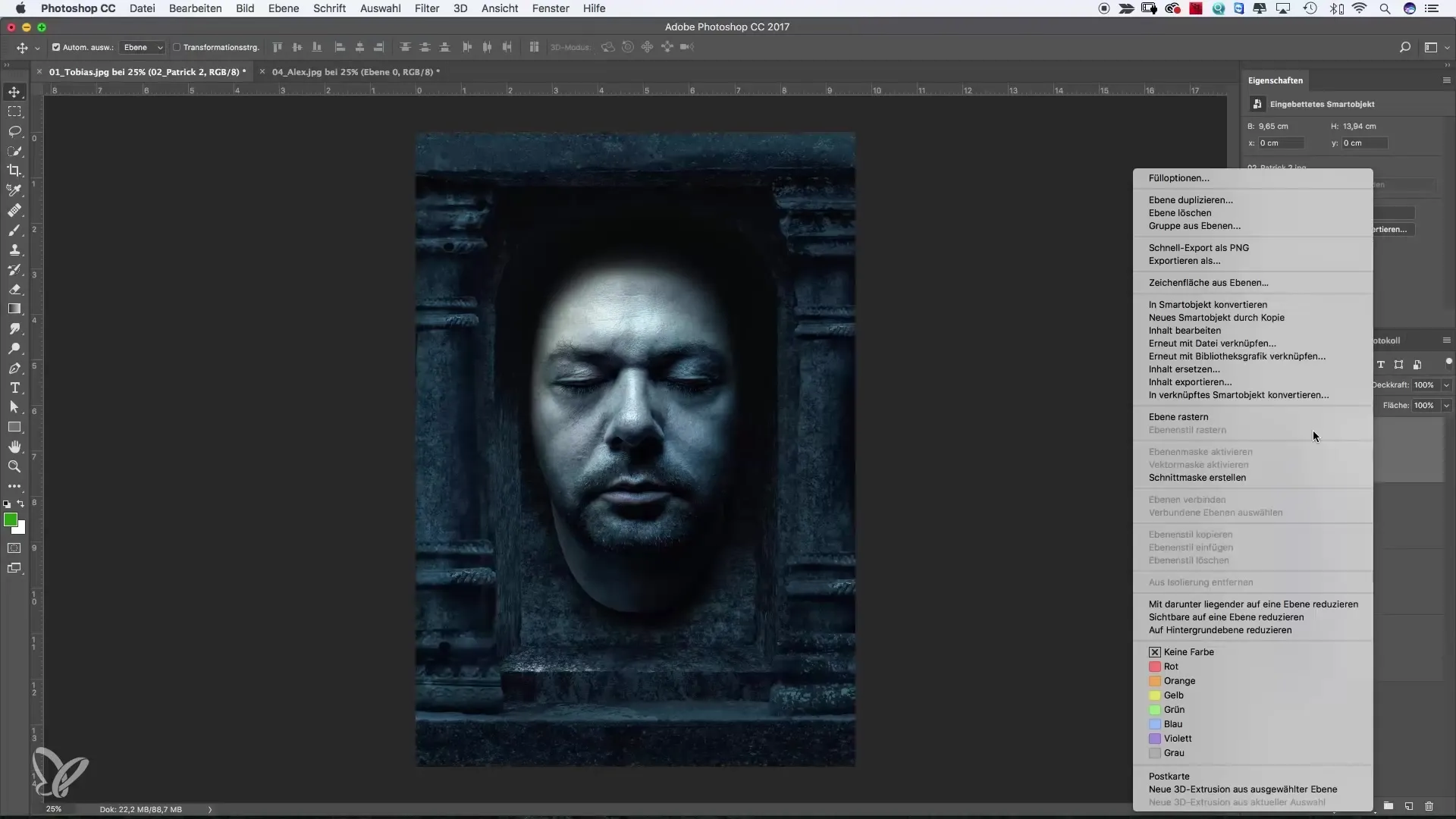
Teraz sú v tvojom dokumente celkovo štyri obrázky – ideálne pre koláž. Môžeš upraviť všetky obrázky a harmonicky prispôsobiť ich pozície.
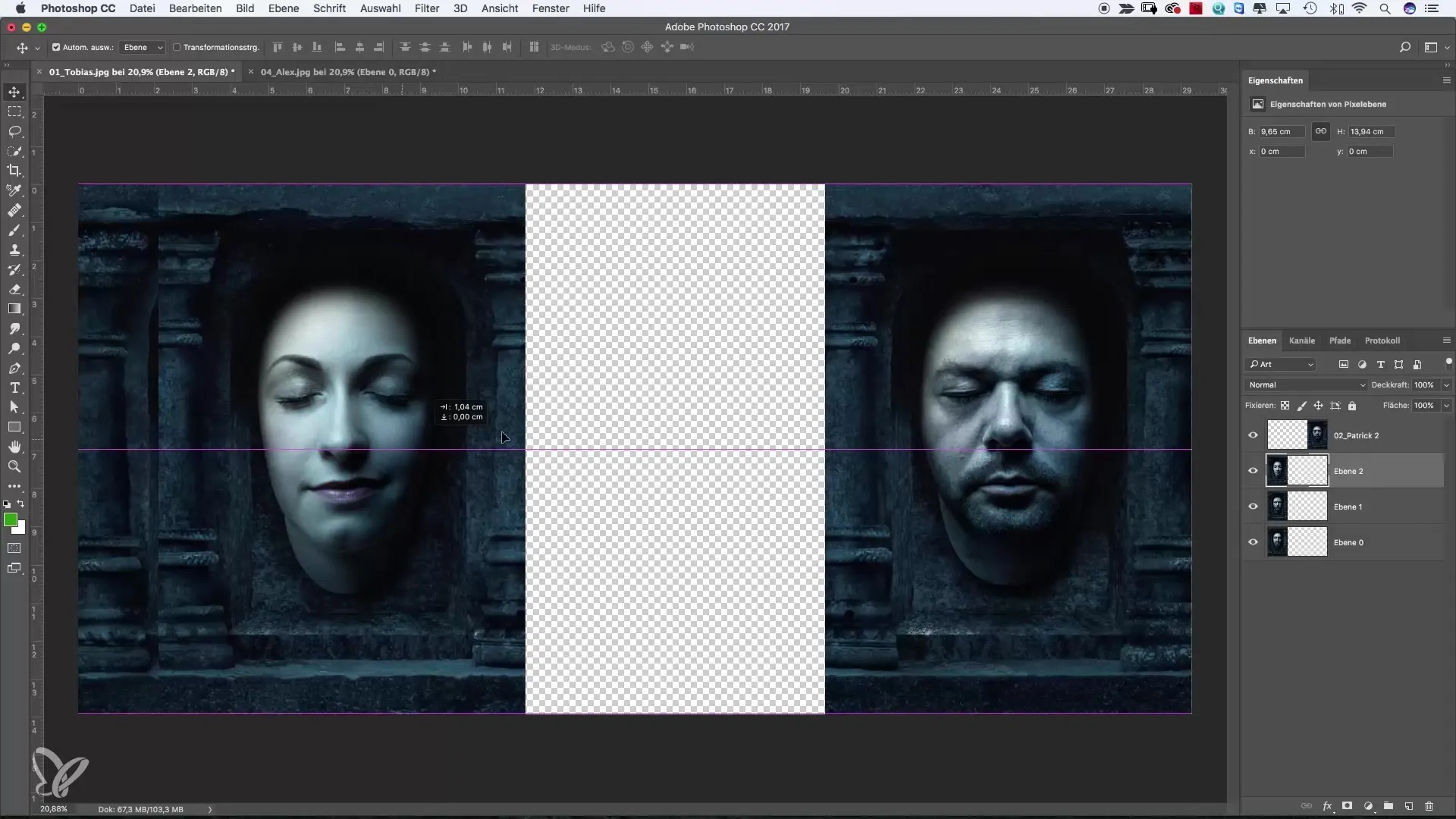
Prvotriedne, že? Mal by si využiť možnosti, ktoré ti Photoshop ponúka. Bez ohľadu na to, ktorú metódu si zvolíš, kreatívny proces ostáva nakoniec rovnaký.
Prehľad – Viacero obrázkov v jednom súbore Photoshop: Krok za krokom návod
V tejto príručke si sa naučil, ako efektívne používať viacero obrázkov v jednom súbore Photoshop. Spoznal si rôzne metódy - od jednoduchého výberu a vkladania po presúvanie až po využívanie inteligentných objektov. Experimentuj s možnosťami a nechaj svoju kreativitu voľne plynúť!
Často kladené otázky
Akým spôsobom môžem vložiť viac obrázkov do Photoshopu?Môžeš vybrať obrázky a potom ich skopírovať a vložiť do hlavného súboru.
Môžem presúvať obrázky medzi rôznymi kartami?Áno, ak použiješ nástroj na presúvanie a držíš stlačenú klávesu Shift, môžeš obrázky presunúť na nové karty.
Čo je inteligentný objekt v Photoshope?Inteligentný objekt ti umožňuje vložiť obrázky, bez toho aby stratili pôvodnú kvalitu, aj keď ich upravuješ.
Akým spôsobom môžem zabezpečiť, aby boli obrázky perfektne zarovnané?Drž klávesu Shift stlačenú, kým presúvaš obrázok, aby si zabezpečil presné zarovnanie.


